Når du mottar et morsomt bilde på WhatsApp, er din første tanke å videresende det til kontaktene dine. Men WhatsApp kan noen ganger mislykkes i å videresende mediefiler. Enten skjer det ingenting når du prøver å videresende mediefiler, eller en merkelig feilmelding dukker opp på skjermen. La oss utforske hvordan du kan fikse dette problemet.
Hva du skal gjøre hvis du ikke kan videresende bilder og videoer på WhatsApp
Videresend filen til én chat om gangen
Du kan videresende en melding eller mediefil med opptil fem chatter på én gang. Men når WhatsApp oppdager at den samme meldingen eller filen har blitt videresendt flere ganger, kan det forhindre deg i å dele den med flere chatter om gangen. Prøv å videresende den problematiske mediefilen til bare én chat om gangen.
Mer spesifikt, når en melding eller fil er minst fem videresendinger unna den opprinnelige avsenderen, vil "Videresendt mange ganger"-etiketten vises. Dette indikerer at du bare kan videresende de respektive meldingene eller filen til én chat om gangen.
WhatsApp har implementert et sikkerhetstiltak for å bremse spredningen av spam, virale meldinger, rykter og falske nyheter.
Få de siste Android- og WhatsApp-oppdateringene
Sørg for å oppdatere operativsystemet og appene til den nyeste versjonen.
- Gå til Innstillinger.
- Plukke ut System.
- Trykk på System oppdatering.
- Se etter oppdateringer og installer den nyeste Android-versjonen som er tilgjengelig for enheten din.
- Deretter åpner du Play Butikk-appen.
- Søk etter WhatsApp.
- Hvis det er en Oppdater knappen ved siden av appen, trykk på den for å installere den nyeste WhatsApp-versjonen.
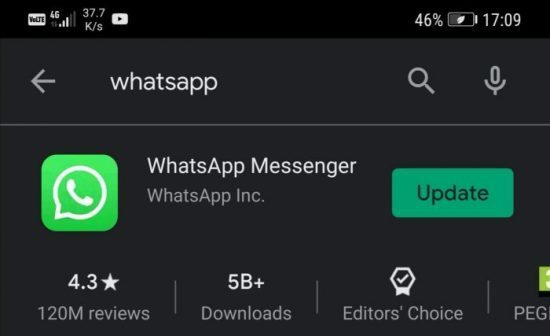
Tøm appbufferen
Prøv å tømme appbufferen og sjekk om du merker noen forbedringer.
- Gå til Innstillinger.
- Plukke ut Apper.
- Trykk deretter på Alle apper.
- Velg WhatsApp og trykk Oppbevaring.
- Slå den Tøm cache knapp.
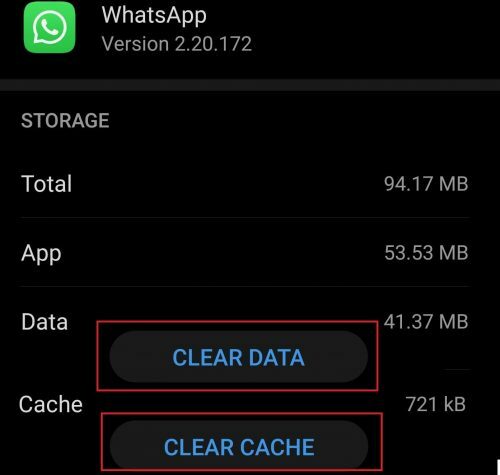
Start enheten på nytt, start WhatsApp og sjekk om du kan videresende mediefiler nå.
Sjekk innstillingene for dato og klokkeslett
Sørg for at telefonens dato og klokkeslett er riktig stilt inn. Anta at dato- og klokkeslettinnstillingene er feil. I så fall vil ikke enheten din kunne koble til WhatsApps servere for å laste ned og videresende mediefiler.
- Gå til Innstillinger.
- Plukke ut System.
- Navigere til Dato tid.
- Still inn dato og klokkeslett til Automatisk eller Nettverk levert.

Frigjør litt plass
Sjekk lagringsplassen din og slett unødvendige filer. Hvis du har lite lagringsplass, vil du ikke kunne lagre nye mediefiler fra WhatsApp eller dele bilder og videoer med kontaktene dine.
Ikke glem å kjøre den innebygde renseren for automatisk å fjerne søppelfiler. Gå til Oppbevaring, velg Rydde opp alternativet, og trykk på Rydde opp knapp.

Sjekk SD-kortet ditt
Hvis du bruker et SD-kort til å lagre multimediefiler, sørg for at WhatsApp kan få tilgang til og bruke kortet ditt. Sørg i tillegg for at det er nok plass på SD-kortet og at skrivebeskyttet modus er slått av.
Hvis problemet vedvarer, sikkerhetskopierer du dataene dine, slår av enheten og tar ut SD-kortet. Vent i ett minutt, sett kortet tilbake, slå på enheten og sjekk resultatene. Hvis du fortsatt opplever multimedierelaterte problemer, kan det være lurt å formatere SD-kortet ditt.
Skjermdump eller komprimer bildet
Prøv å ta et skjermbilde av bildet du prøver å videresende. Sjekk så om du kan dele skjermbildet du nettopp tok. Alternativt kan du lagre den problematiske filen i et annet format og sjekke om feilen vedvarer.
Hvis du prøver å videresende en stor fil, installer en tredjepartsapp som komprimerer mediefiler. Sjekk om du kan dele den komprimerte versjonen av den problematiske filen. Hvis problemet vedvarer, avinstaller og installer WhatsApp på nytt.
Konklusjon
Hvis du ikke kan videresende mediefiler på WhatsApp, prøv å videresende den problematiske filen til en chat om gangen. Installer deretter de siste Android- og WhatsApp-oppdateringene. Tøm appbufferen, og sørg for at telefonens dato og klokkeslett er riktig stilt inn. Frigjør i tillegg litt lagringsplass og komprimer den problematiske filen eller lagre den i et annet format.
Klarte du å løse problemet? Trykk på kommentarene nedenfor og la oss få vite hvilken løsning som fungerte for deg.